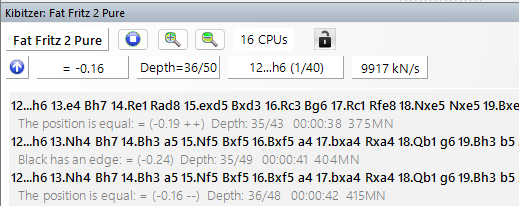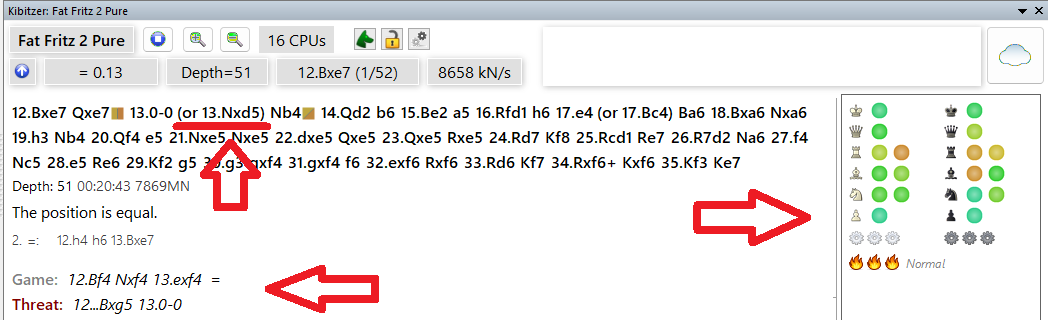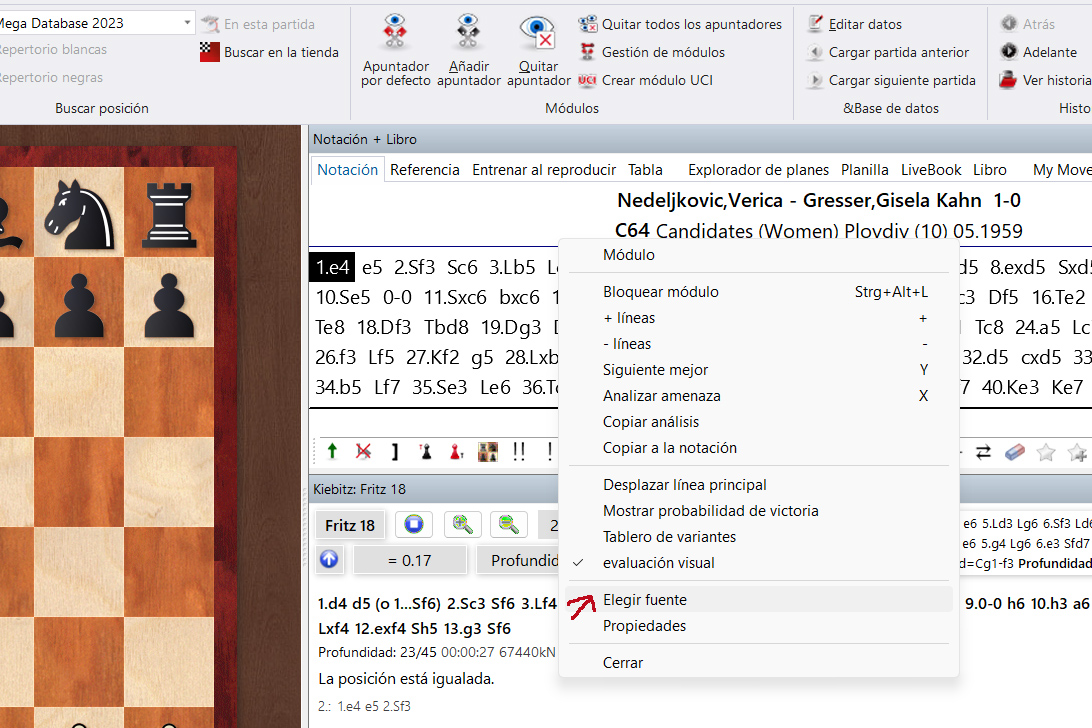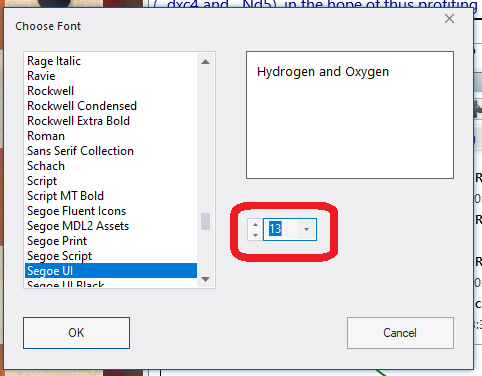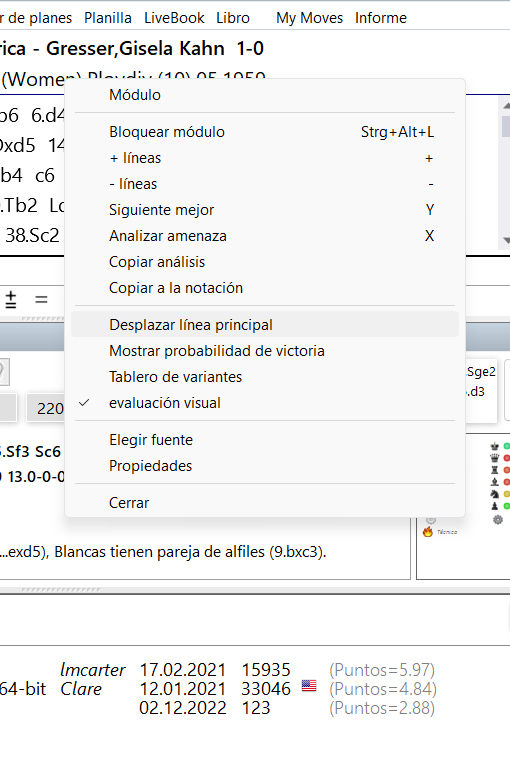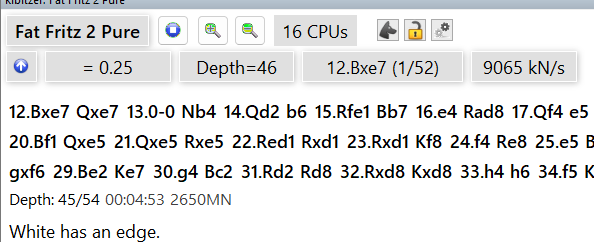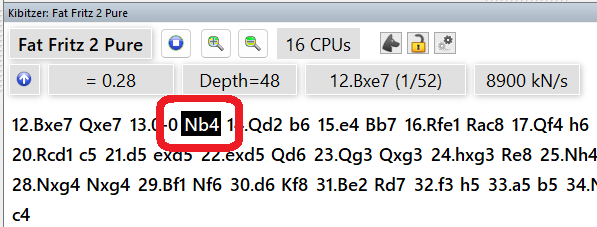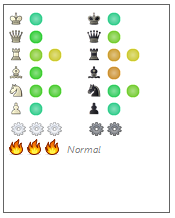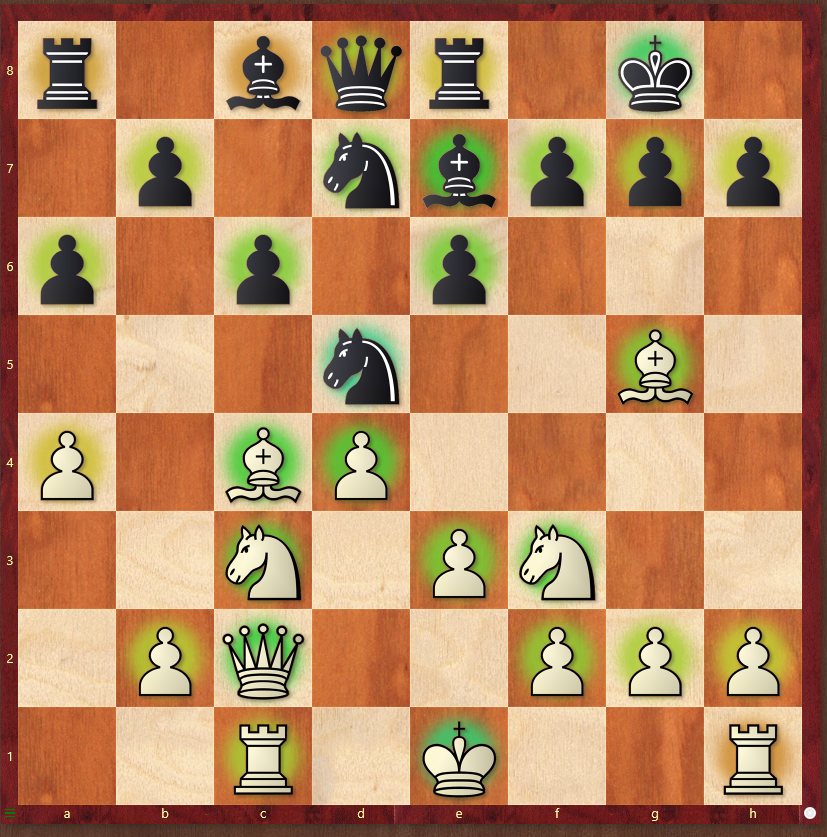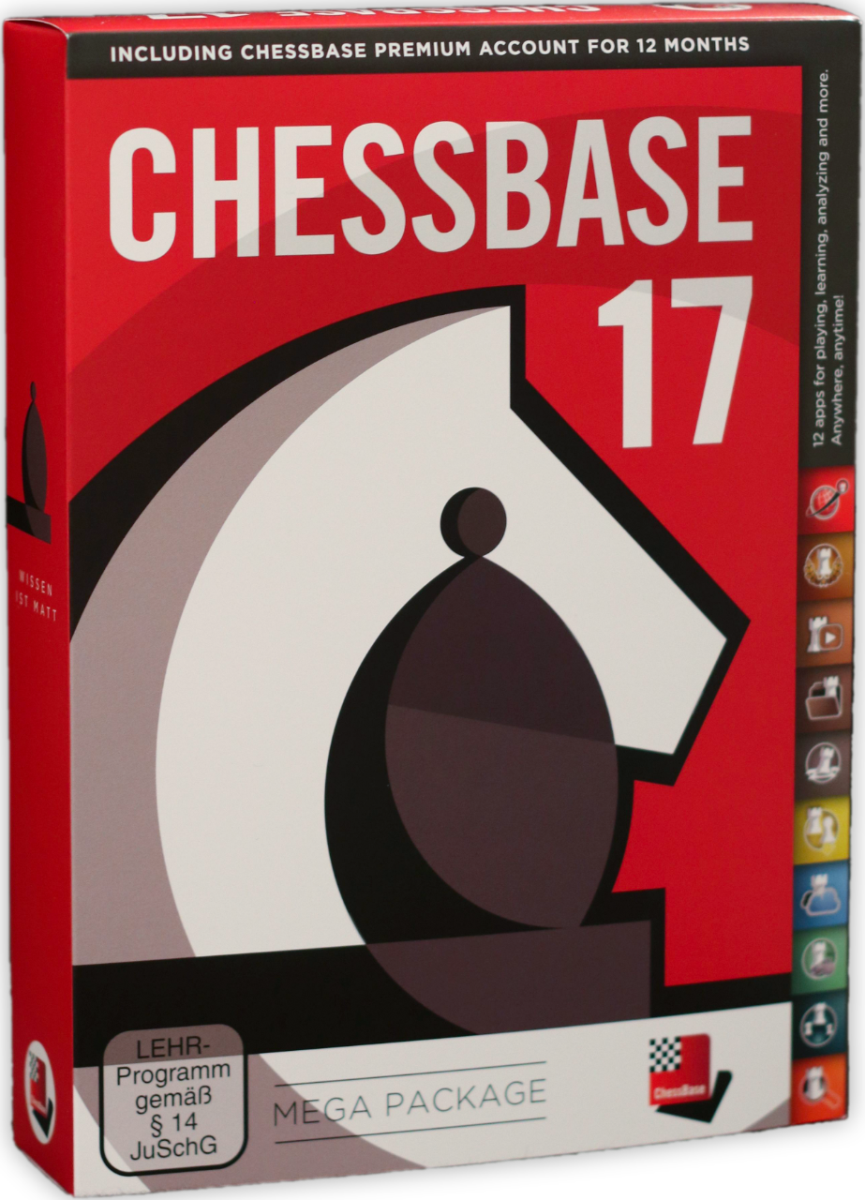La presentación de los análisis realizados por los módulos de ajedrez y la visualización había cambiado poco durante las últimas décadas. Incluso si echamos vista atrás hasta módulos tan antiguos como el Sargon. La información que mostraban se refería al movimiento que estaban analizando, la información acerca de la profunidad de cálculo y quizá el tiempo transcurrido.
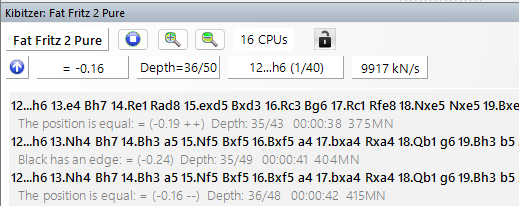
En la imagen arriba no sale nada que parezca de otro mundo novedoso. Es lo que sale de los módulos de ajedrez que todos concemos, en principio.
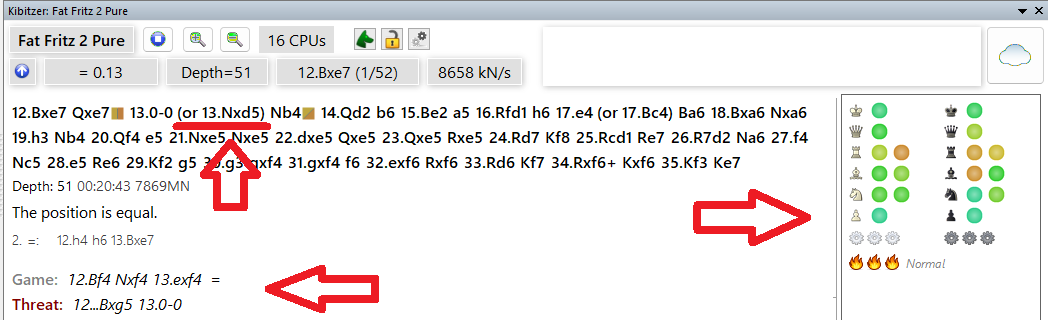
Aquí se puede ver una variedad de nuevas componentes, por ejemplo, con respecto a la variante principal (o 13.Cxd5) y a la derecha sale una colección de botones de distintos colores y más elementos que dan información.
Para configurar el tamaño de las letras
Aunque eso es sólo un detalle, mi recomendación particular es, aumentar el tamaño de la letra porque las letras originales a veces salen un poco pequeñas a no tener vista de águilar.

Haga clic derecho con el ratón en la información del módulo. Saldrá el siguiente menú:
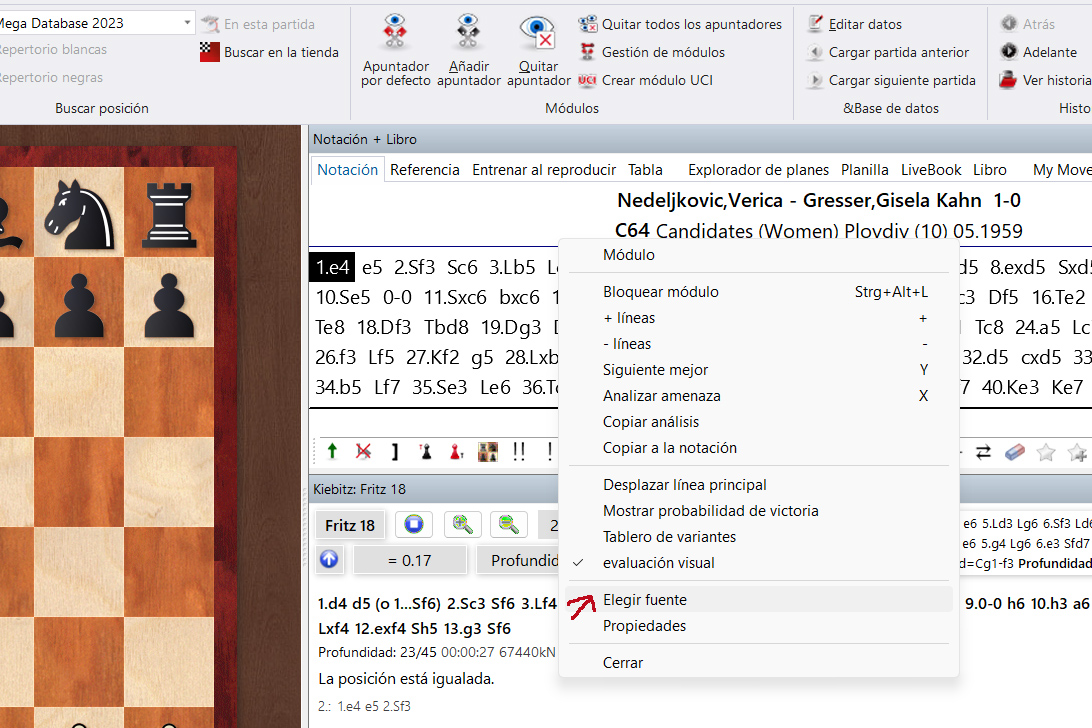
Haga clic en "Elegir fuente"
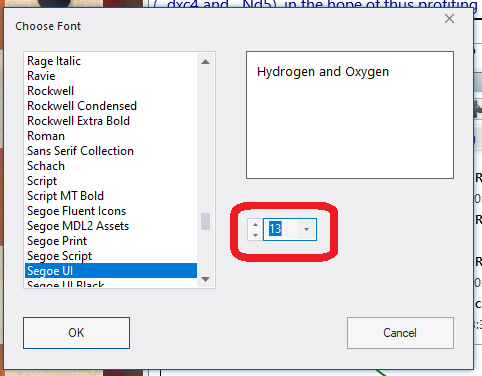
Ahora podrá elegir el tamaño y la fuente de letra que más le agrade. A mi personalmente me gusta el tamaño 18, no porque veo muy, muy mal pero, así puedo ver toda la información sin cansar la vista fácilmente.
La información que sale
Mientras que algunos detalles de de la información que saldrán se comprenderán al instante, también hay algunas cosas que igual no quedarán claras a primera vista a todo el mundo. Un aspecto clave es el nuevo módulo "buddy" (amigo/compañero). Ya les hablaremos de esa nueva función en otro tutorial aparte. Pero, incluso si está apagado, saldrá mucha información.
Si todo lo que ve es la vista habitual del módulo, haga clic derecho en el los cálculos del módulo y asegúrese de que se haya apagado la línea principal: "Desplazar línea prinicipal", (o sea que no tenga marca de comprobación puesta).
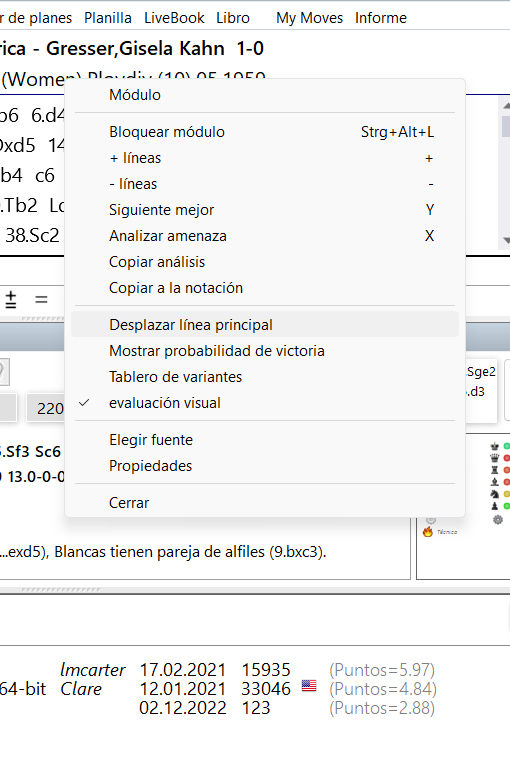
Desplazar línea principal no debe llevar marca de comprobación
La línea principal aparecerá de manera conocida si el módulo "buddy" está apagado, pero aún así hay nuevas funciones que merecen la pena. Supongamos que estamos estudiando la siguiente posición:

Y nos sale la siguiente línea del módulo:
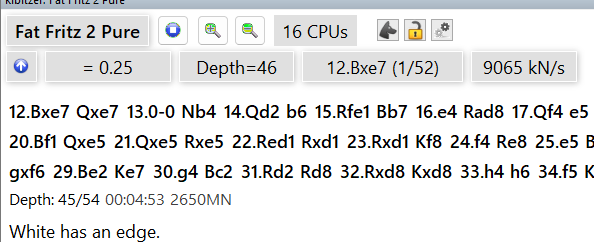
La línea es bastante larga. Los dos primeros movimientos son fáciles de abarcar con la vista pero 20 movimientos más ya es otra cosa.
Al simplemente pasar con el ratón por encima de la parte de la notación que le parezca interesante, sin necesidad de hacer ni clic como aquí:
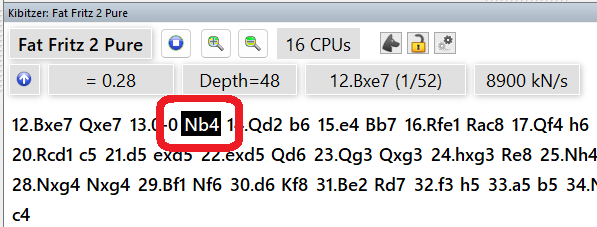
Verá el tablero de la partida con un aspecto un poco opaco con la posición sugerido por el módulo para la respectiva posición:

Los tableros de variantes en miniatura y a no existen, así se ve todo mucho mejor.
En el extremo derecho sale un cuadro con puntitos de color y piezas:
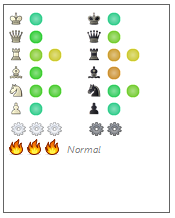
Eso sirve para indicar la "temperatura" de un movimiento. Indica cuáles de las piezas están colocadas en casillas buenas y cuáles no. O si están en una casilla más o menos aceptable o más bien peligroso al rojo vivo.
Verde = muy bien
Amarillo = aceptable
Rojo = muy mal
Si Ud. prefiere una vista más directa y concreta, pase el ratón por encima de la posición y mire el tablero. Tendrá el siguiente aspecto, funcionando con el mismo concepto de los colores:
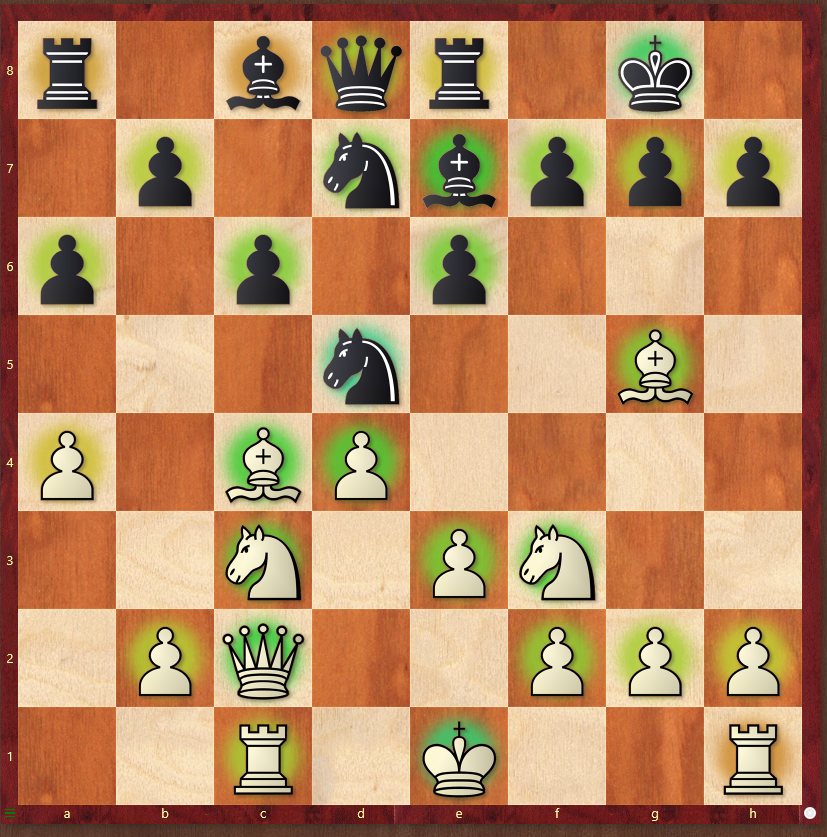
Tal y como verá, cada pieza sale rodeada de una nube colorada, indicando si está bien situada o mal situada.
En uno de los próximos tutoriales hablaremos con más detalle del módulo "buddy" que es un invento francamente fantástico que añade un gran valor al nuevo ChessBase 17.
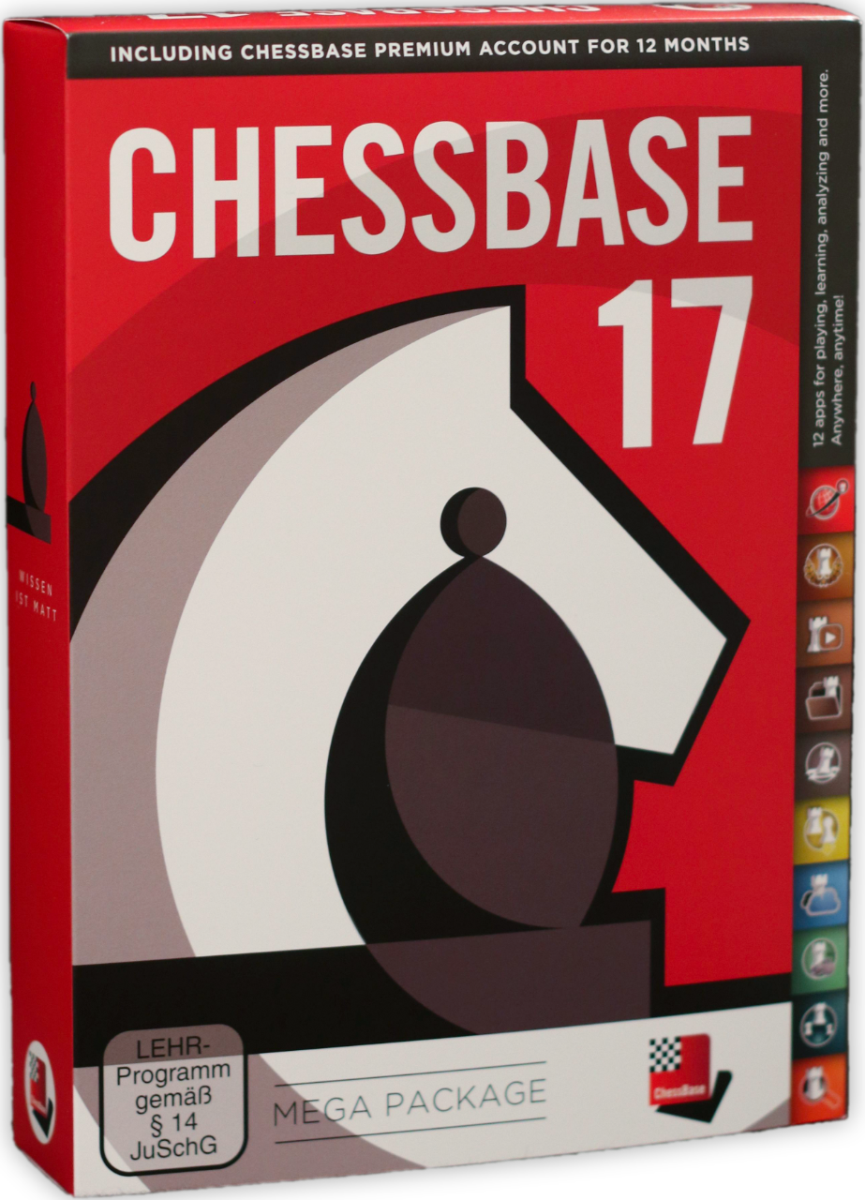
Ideas nuevas, análisis precisos, y entrenamiento a medida. ChessBase es la base de datos de ajedrez particular de referencia en todo el mundo. Aprenda, disfrute y mejore su juego. Cualquier ajedrecista con ambiciones, desde el Campeón del Mundo hasta los jugadores de club o los amigos ajedrecistas aficionados, trabajan con esta herramienta. - Paquete Mega.
Enlaces